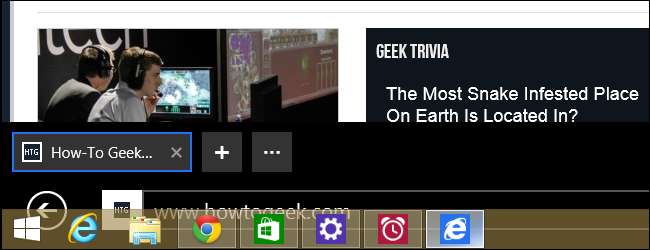
Windows 8.1 Update 1 นำเสนอการปรับปรุงที่สำคัญบางประการสำหรับผู้ใช้เมาส์และคีย์บอร์ด Windows จะตรวจจับโดยอัตโนมัติว่าคอมพิวเตอร์ของคุณมีหน้าจอสัมผัสหรือไม่และทำในสิ่งที่ถูกต้อง นอกจากนี้ยังรองรับเมาส์และคีย์บอร์ดที่ดีขึ้นใน“ Store apps”
การอัปเดตฟรีล่าสุดของ Microsoft สำหรับ Windows 8 และจะพร้อมใช้งานสำหรับทุกคนในวันที่ 8 เมษายน 2014 ตราบใดที่คุณใช้งานอยู่ Windows 8.1 มันจะมาถึงทาง Windows Update เหมือนกับการอัปเดตอื่น ๆ สำหรับ Windows 8.1
บูตไปที่เดสก์ท็อปโดยค่าเริ่มต้นบนพีซีที่ไม่มี Touchscreens
ที่เกี่ยวข้อง: สิ่งที่คุณต้องรู้เกี่ยวกับ Windows 8.1
Windows 8 ไม่อนุญาตให้คุณบูตไปที่เดสก์ท็อป Microsoft เรียกเดสก์ท็อปว่าเป็นเพียง "แอป" อื่นที่คุณเปิดใช้จากหน้าจอเริ่มของ Windows Windows 8.1 อนุญาตให้คุณบูตไปที่เดสก์ท็อป แต่ตัวเลือกนี้ซ่อนอยู่ในหน้าต่างคุณสมบัติของแถบงานใต้แท็บการนำทาง ตามค่าเริ่มต้นพีซี Windows 8.1 ทั้งหมดจะบูตเข้าสู่หน้าจอเริ่ม
Windows 8.1 Update 1 จะบูตเครื่องพีซีที่ไม่มีหน้าจอสัมผัสไปยังเดสก์ท็อปโดยค่าเริ่มต้นโดยจะข้ามตัวเรียกใช้งานแอปพลิเคชัน“ สัมผัสแรก” บนพีซีเดสก์ท็อปและแล็ปท็อปแบบเดิม ถือเป็นการเปลี่ยนแปลงที่น่ายินดีสำหรับผู้ใช้พีซี Windows ที่ไม่สนใจสิ่งใหม่ ๆ เกี่ยวกับระบบสัมผัส
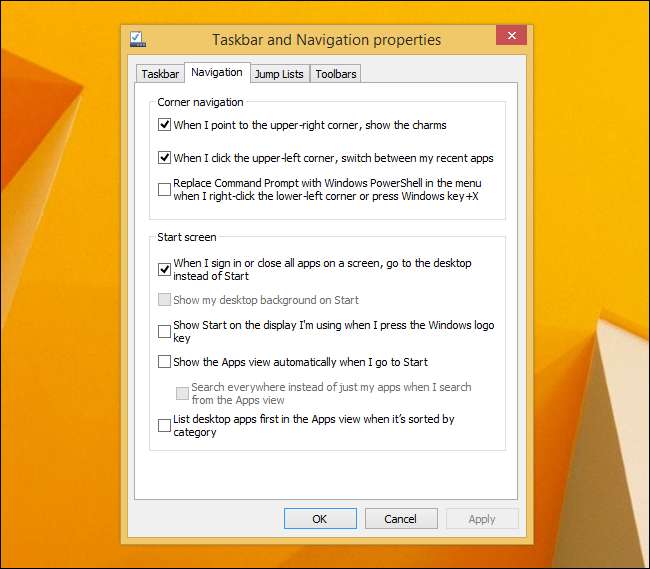
แอปพลิเคชันเดสก์ท็อปเป็นแอปพลิเคชันเริ่มต้นบนพีซีที่ไม่มีหน้าจอสัมผัส
ที่เกี่ยวข้อง: วิธีสร้างไฟล์รูปภาพเพลงวิดีโอและ PDF บนเดสก์ท็อปใน Windows 8
การดำเนินการต่อในรูปแบบของการทำสิ่งที่ถูกต้องบนพื้นฐานของฮาร์ดแวร์ของคุณ Windows จะใช้แอปพลิเคชันเดสก์ท็อปเป็นแอปพลิเคชันเริ่มต้นของคุณบนพีซีที่ไม่ต้องสัมผัส ก่อนหน้านี้การเปิดรูปภาพจากเดสก์ท็อปจะพาคุณไปที่แอพรูปภาพแบบเต็มหน้าจอ คนที่ไม่คุ้นเคยกับ Windows 8 อาจสับสนเนื่องจากไม่มีแถบงานหรือแถบชื่อเรื่องในแอปพลิเคชันนี้
Windows 8.1 Update 1 ฉลาดกว่า หากคุณดับเบิลคลิกที่ภาพเพื่อเปิดบนเดสก์ท็อปและพีซีของคุณไม่มีหน้าจอสัมผัสภาพนั้นจะเปิดขึ้นใน Windows Photo Viewer ในหน้าต่างบนเดสก์ท็อปของคุณ ผู้ใช้ Windows ปกติไม่ควรทำเช่นนั้น เปลี่ยนการเชื่อมโยงไฟล์ในแผงควบคุม อีกต่อไป.
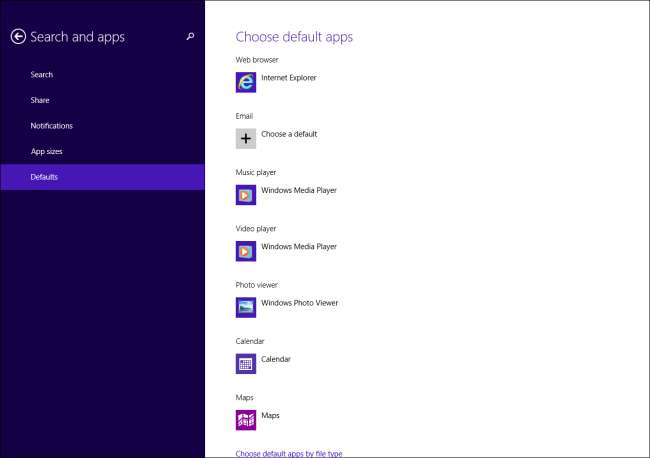
ค้นหาและไอคอนเปิดเครื่องบนหน้าจอเริ่ม
ที่เกี่ยวข้อง: วิธีปิดเครื่องหรือรีบูตเครื่องพีซี Windows 8 ของคุณ
ตอนนี้หน้าจอเริ่มมีไอคอน Search และ Power ที่มุมขวาบน ไอคอน Power ช่วยให้คุณสามารถ ปิดเครื่องหรือรีสตาร์ทคอมพิวเตอร์ โดยไม่ต้องเปิดชาร์มบาร์ ทั้งไอคอน Search และไอคอน Power จะแสดงคุณลักษณะที่มีอยู่แล้วใน Windows 8 แต่ทำให้คุณลักษณะเหล่านี้สามารถค้นพบได้มากขึ้นสำหรับผู้ใช้ที่อาจไม่รู้ว่าจะหาได้จากที่ไหน
Microsoft ไม่เคยรวมคุณสมบัติความช่วยเหลือใด ๆ กับ Windows 8 ดังนั้นสิ่งนี้จึงเป็นการปรับปรุงอย่างแท้จริงสำหรับผู้ที่พยายามทำความเข้าใจอินเทอร์เฟซใหม่
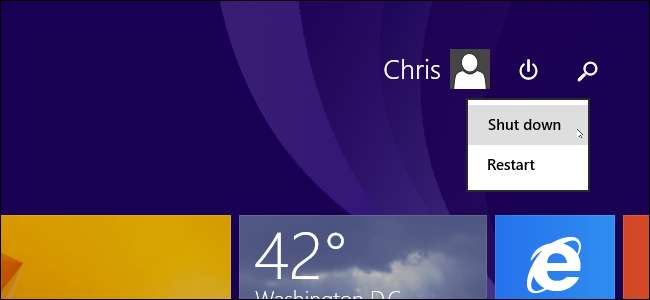
เมนูบริบทสำหรับผู้ใช้เมาส์
ตอนนี้ Windows 8.1 ใช้เมนูบริบทแทนแถบแอพเมื่อคุณใช้เมาส์ ตัวอย่างเช่นเมื่อคลิกขวาที่แถบรายการบนหน้าจอเริ่มบน Windows 8.1 คุณจะเห็นแถบแอปที่ด้านล่างของหน้าจอ เมื่อคลิกขวาที่ Windows 8.1 Update 1 คุณจะเห็นเมนูบริบทแบบดั้งเดิมมากขึ้น เมนูบริบทเหล่านี้ทำงานได้ดีขึ้นเมื่อใช้เมาส์และต้องการการเคลื่อนไหวของเมาส์น้อยลง เมื่อโต้ตอบกับการสัมผัสคุณจะยังคงเห็นแถบแอป
ด้วยเหตุผลบางประการสิ่งนี้ดูเหมือนจะเกิดขึ้นบนหน้าจอเริ่มเท่านั้น คุณจะยังคงเห็นแถบแอปในแอป Store เมื่อคุณคลิกขวา บางที Microsoft อาจอัปเดตแอป Store เพื่อใช้เมนูบริบทในอนาคต
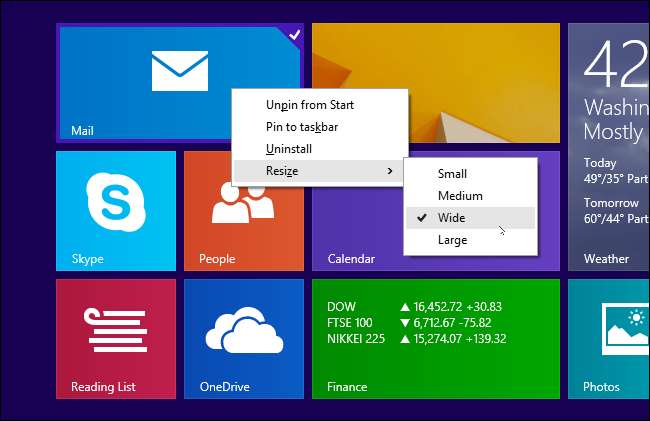
แถบชื่อเรื่องในแอพร้านค้าสำหรับผู้ใช้เมาส์
Microsoft ได้เพิ่มแถบชื่อเรื่องใน Store แอพ แถบชื่อเรื่องเหล่านี้จะปรากฏเฉพาะเมื่อคุณใช้เมาส์ดังนั้นจึงไม่เกะกะเมื่อคุณใช้หน้าจอสัมผัส
เลื่อนเมาส์ไปที่ด้านบนสุดของหน้าจอเมื่อใช้แอป Store และคุณจะเห็นแถบชื่อเรื่องซึ่งช่วยให้คุณสามารถโต้ตอบกับแอปพลิเคชันได้เหมือนกับที่คุณโต้ตอบกับหน้าต่างบนเดสก์ท็อป Windows สิ่งนี้ทำให้อินเทอร์เฟซใช้งานง่ายขึ้นสำหรับผู้ใช้เมาส์แม้ว่าจะไม่สอดคล้องกับภาพเหมือน Windows 8 ในตอนแรก
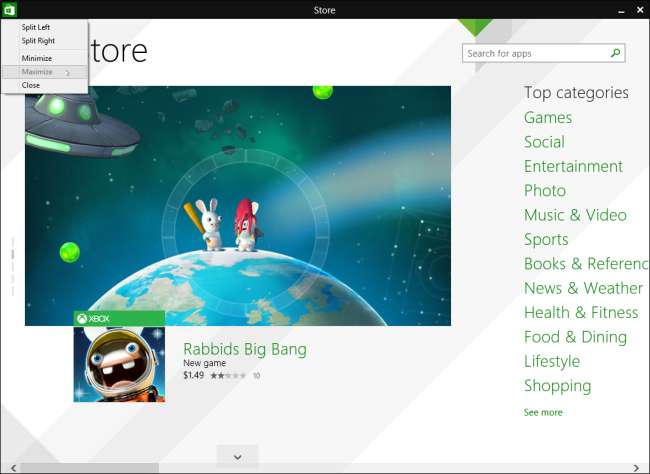
แสดงแอพ Store บนแถบงาน
ที่เกี่ยวข้อง: วิธีเรียกใช้ Windows 8 Metro / Modern Apps ในหน้าต่างเดสก์ท็อปปกติ
แถบงานจะแสดงไอคอนสำหรับการเรียกใช้แอพ Store และแอพเดสก์ท็อป การตั้งค่านี้สามารถเปลี่ยนแปลงได้ในหน้าต่างคุณสมบัติของแถบงาน - มองหาช่องทำเครื่องหมาย“ แสดงแอป Windows Store บนแถบงาน” แต่จะเปิดไว้โดยค่าเริ่มต้น
แอป Store ยังคงทำงานในโหมดเต็มหน้าจอและไม่สามารถใช้ใน Windows บนเดสก์ท็อปได้หากไม่มี ModernMix ของ Stardock . Windows 9 จะมีแอพ Store ที่ทำงานใน windows ควบคู่ไปกับแอปพลิเคชันเดสก์ท็อป Windows
(หากคุณกำลังติดตามอยู่กล่องโต้ตอบนี้จะบอกเราว่าตอนนี้มีชื่อเรียกอย่างเป็นทางการว่า“ แอพ Windows Store” ไม่ใช่แอพ Metro, แอพสมัยใหม่, แอพสไตล์ Windows 8, แอพที่สมจริงหรืออย่างอื่นที่ Microsoft เคยเรียกพวกเขาในอดีต และใช่นี่หมายความว่าก แอพ sideloaded Windows 8 เป็นแอพที่ไม่ใช่ Store Store)
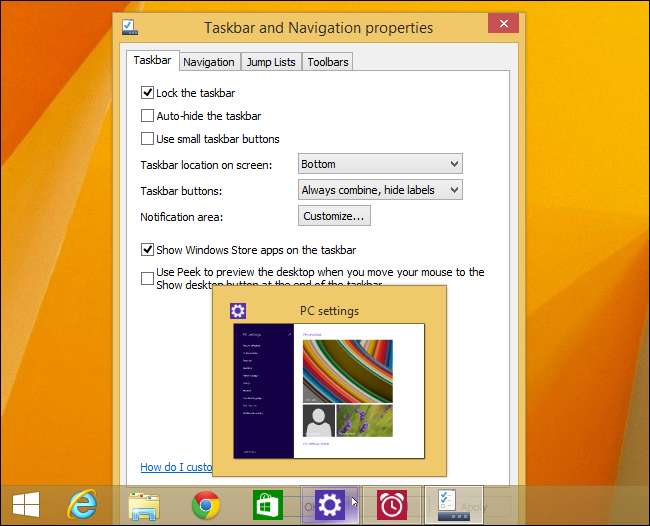
ตรึงแอพ Store ไว้ที่แถบงาน
ไม่ว่าคุณจะเลือกที่จะแสดงแอปร้านค้าทั้งหมดบนแถบงานหรือไม่ก็ตามตอนนี้คุณสามารถตรึงทางลัดของแอปพลิเคชันร้านค้าแต่ละรายการไว้ที่แถบงานของคุณได้เช่นเดียวกับที่คุณตรึงแอปพลิเคชันบนเดสก์ท็อป เพียงคลิกขวาที่ไทล์หรือทางลัดของแอปพลิเคชันแล้วปักหมุด

แถบงานเดสก์ท็อปใน Store Apps
คุณสามารถเข้าถึงแถบงานของคุณในแอพ Store ขณะใช้เมาส์ เพียงแค่เลื่อนเคอร์เซอร์ของเมาส์ไปที่ด้านล่างของหน้าจอแถบงานจะปรากฏขึ้น จะปรากฏเฉพาะเมื่อคุณใช้เมาส์และเลื่อนเคอร์เซอร์ไปที่ด้านล่างของหน้าจอดังนั้นจึงไม่ควรกีดขวางเมื่อคุณไม่จำเป็นต้องใช้ ฟังก์ชันนี้เหมือนกับการตั้งค่า "ซ่อนแถบงานอัตโนมัติ"
วิธีนี้ใช้ได้เฉพาะเมื่อคุณเปิดใช้งานตัวเลือก“ แสดงแอป Windows Store บนแถบงาน” แต่จะเปิดใช้งานโดยค่าเริ่มต้น
คุณลักษณะนี้มีประโยชน์อย่างแน่นอน แต่ Windows 8 ไม่ได้ออกแบบมาโดยคำนึงถึงอย่างชัดเจน ตัวอย่างเช่นแถบงานที่วางทับบน Internet Explorer เวอร์ชัน Store ดูเหมือนจะยุ่งเหยิง เพียงแค่ลบความโปร่งใสออกจะเป็นการปรับปรุง เป็นเรื่องแปลกที่จะเห็นความโปร่งใสที่นี่เมื่อถูกลบออกจากเดสก์ท็อปเกือบทั้งหมดใน Windows 8
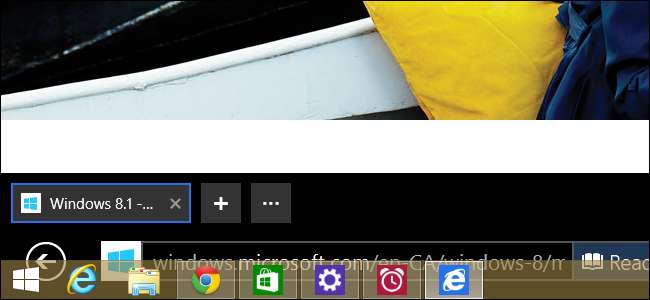
ตัวเลือกการปรับขนาดที่สูงขึ้นสำหรับการแสดงผล DPI สูง
ที่เกี่ยวข้อง: วิธีทำให้ Windows ทำงานได้ดีขึ้นบนหน้าจอ High-DPI และแก้ไขแบบอักษรเบลอ
Windows 8.1 Update 1 ยังมีการปรับปรุงการสนับสนุนสำหรับ จอแสดงผลความละเอียดสูงบนเดสก์ท็อป . คุณสามารถเลือกตัวเลือกการปรับขนาดใหม่ได้หลายตัว - แม้กระทั่งการปรับขนาดอินเทอร์เฟซได้มากถึง 500% ตัวเลือกการปรับขนาดเหล่านี้จะมีความสำคัญอย่างยิ่งในจอแสดงผล 4K ขนาดเล็กและจะช่วยให้ใช้งานเดสก์ท็อปได้อย่างสะดวกสบายยิ่งขึ้นบนแล็ปท็อป Windows ความละเอียดสูงทั้งหมดที่วางจำหน่าย
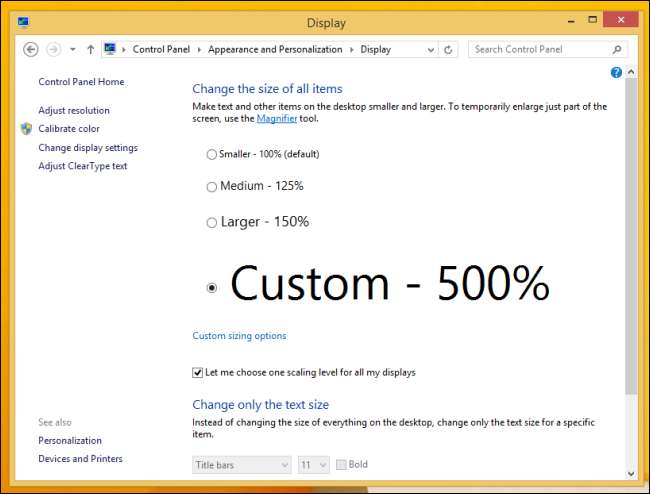
การปรับปรุงพื้นที่ดิสก์
นอกเหนือจากการใช้พื้นที่ดิสก์น้อยลงแล้ว Windows 8.1 Update 1 ยังมีเครื่องมือจัดการพื้นที่ดิสก์ที่ออกแบบใหม่ เครื่องมือนี้ช่วยให้คุณดูและจัดการสิ่งที่ใช้พื้นที่ดิสก์บนอุปกรณ์ Windows 8.1 ของคุณได้ง่ายขึ้นและเหมาะสำหรับแท็บเล็ต Windows แบบสัมผัสที่มีพื้นที่เก็บข้อมูลเพียงเล็กน้อย มีอยู่ในแอปการตั้งค่าพีซีภายใต้พีซีและอุปกรณ์> พื้นที่ดิสก์
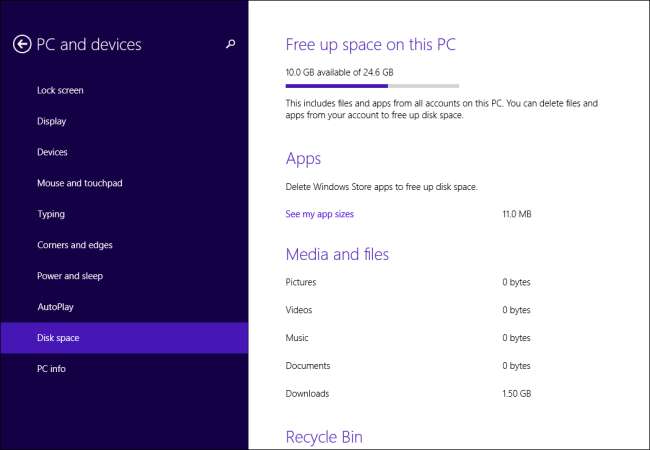
คุณอาจสงสัยว่าทำไม Microsoft ถึงเลือกชื่อแปลก ๆ “ Windows 8.1 Update 1” สำหรับการอัปเดตนี้ ตรงกับระบบการกำหนดเวอร์ชัน Windows Phone ของ Microsoft ดังนั้นหากคุณเป็นผู้ใช้ Windows Phone ที่ไม่ทราบว่า Service Pack คืออะไรคุณจะอยู่ที่บ้านได้เลย สำหรับผู้ใช้ Windows ส่วนใหญ่ระบบการตั้งชื่อใหม่นั้นใช้คำมากเกินไป







